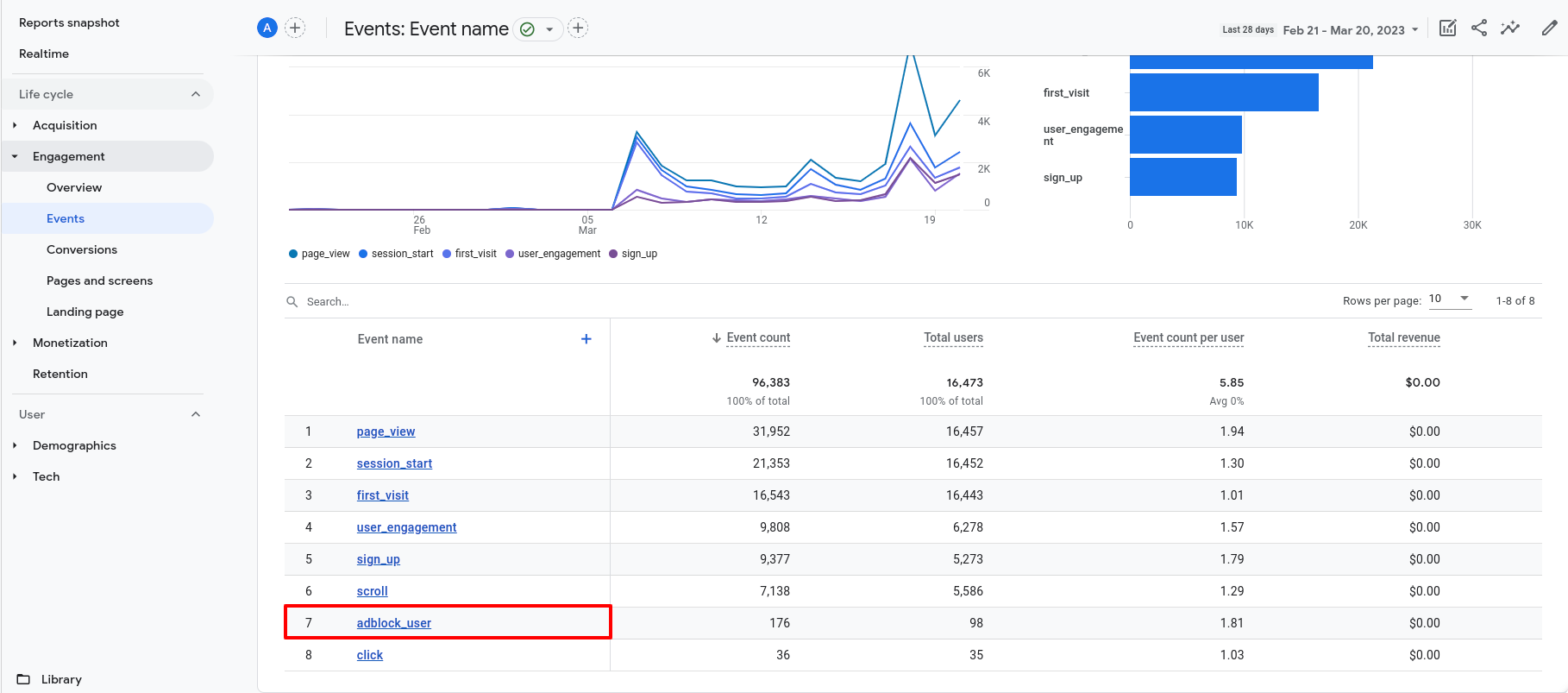如何通过 Google Analytics 4 跟踪 Adblock 用户
ExoClick 可追踪广告区域所产生的印象、点击和收入,您还可以使用其他工具来衡量网站的整体性能和活动。其中一个工具是 Google Analytics,它能让您详细了解网站上发生的事情。
您可以在 Google Analytics 中设置一个自定义跟踪事件,该事件可以让您了解有多少用户在访问您的网站时启用了广告屏蔽。这将帮助您了解有多少流量可以通过ExoClick的广告屏蔽解决方案盈利。
请注意,由于 Universal Analytics 将于 2023 年 7 月停用,我们将参考 Google Analytics 4 版本。
第 1 步:创建 ad-units.js 脚本并将其上传到服务器
为了检测用户是否在启用 Adblock 的情况下访问我们的网站,我们将创建一个名为 ad-units.js 的 Javascript 文件。该文件声明所有访问网站的用户都没有使用 Adblock。由于 "ad-units "一词被 Adblock 屏蔽,因此只要该文件未加载,我们就会将用户标记为使用广告屏蔽扩展名访问。
.js 文件只需包含以下内容:
isAdBlockActive=false;
创建该文件后,上传至网站服务器。
第 2 步:在每个页面上添加跟踪代码
GA 的默认标签跟踪基本事件,[如页面浏览量、会话和用户等。我们要做的是使用 GA API 创建一个自定义事件。
对于此自定义代码,我们将创建 adblock_user 推荐事件。您需要在每个要跟踪的页面上添加以下代码:
<script type="text/javascript">var isAdBlockActive=true;</script>
<script src="ad-units.js" type="text/javascript"></script>
<script>
window.onload = function(e) {
if(isAdBlockActive){
gtag("event", "adblock_user", {
"user":"adblock"
})
console.log('Adblock user')
} else {
gtag("event", "adblock_user", {
"user":"standard"
})
console.log('Standard user')
}
};
</script>
将此代码放在要跟踪的每个网站的 body 标记之后。让我们来详细了解这段代码的每个部分:
- 首先,我们将变量
isAdblockActive声明为true,这意味着每个访问网站的用户都启用了广告屏蔽。紧接着,我们将调用之前创建的ad-units.js脚本,将该变量更改为false。这意味着用户将被视为 "标准 "用户,除非他们的广告拦截器拦截了ad-units.js文件,在这种情况下,他们将被视为 "adblock "用户。 - 然后,我们将根据变量
isAdblockActive是否为 true 创建一个名为adblock_user的自定义事件。我们添加了user事件参数,以便在 GA 中快速识别。我们将在下一节对此进行详细说明。
请确保您已将基本 GA 跟踪代码置于 "head "标记中,否则代码将不起作用。
第 3 步:在 GA 中创建维度和自定义事件
此步骤将帮助您在 GA 面板中更好地直观显示广告屏蔽用户。维度可在各种报告中用作过滤器,而自定义事件将为您提供一个特定页面,您可以在此查看网站上的广告屏蔽用户数量。
自定义尺寸
- 点击 Admin > Custom definitions,然后点击 Create custom dimensions。
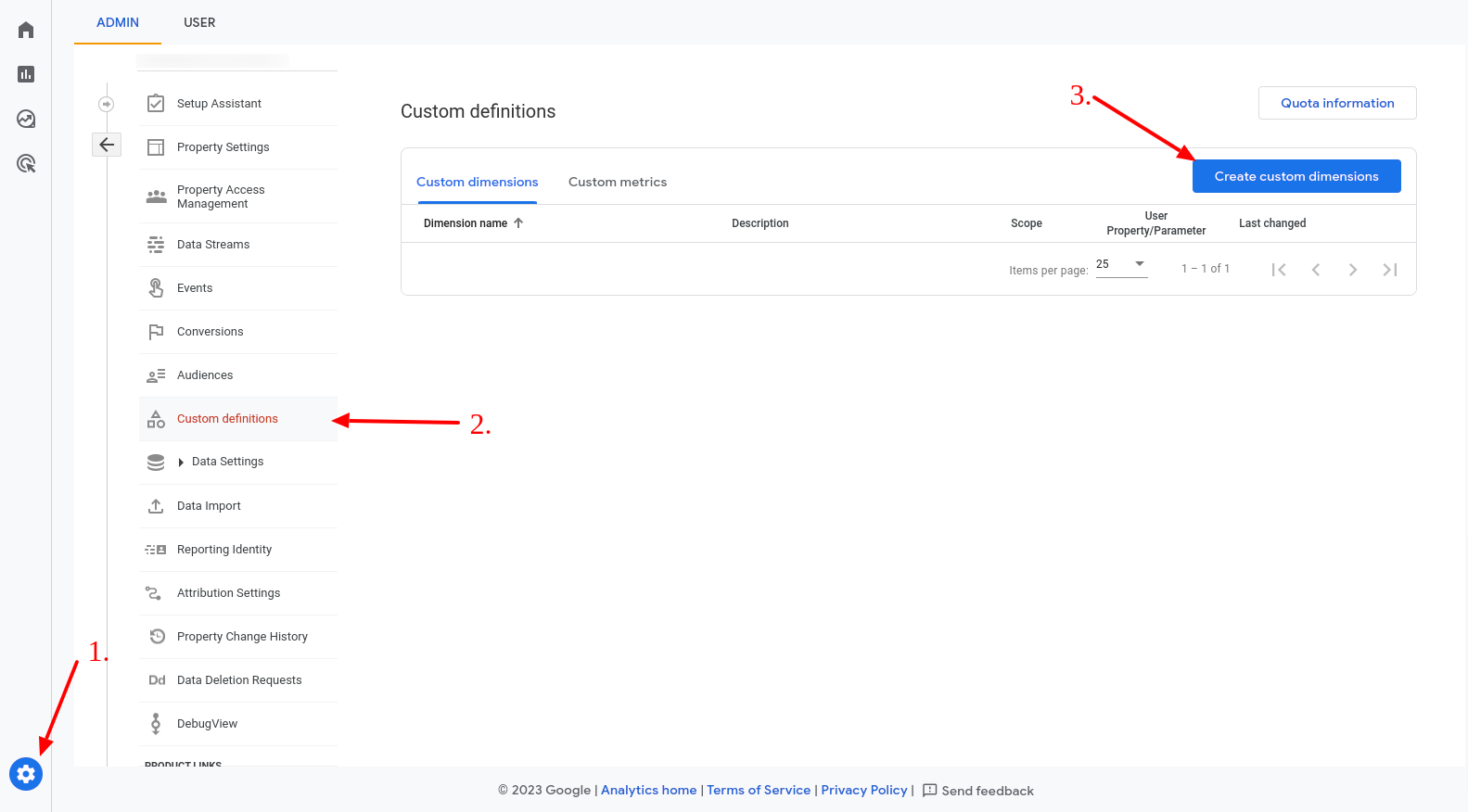
- 添加 Adblock 作为 "维度名称",选择 Event 作为 "范围",然后添加您选择的描述,并输入 user 作为 "事件参数"。
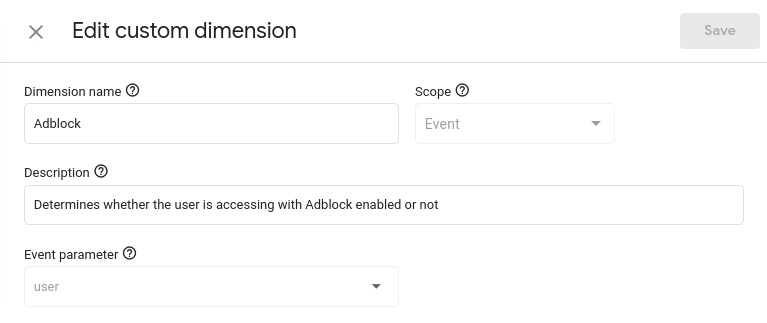
- 点击保存。
该维度不会立即生效:几天后,一旦识别出足够多的事件/用户,它就会开始出现在您的报告中。当它可用时,您就可以使用它来添加与您正在浏览的报告的比较:
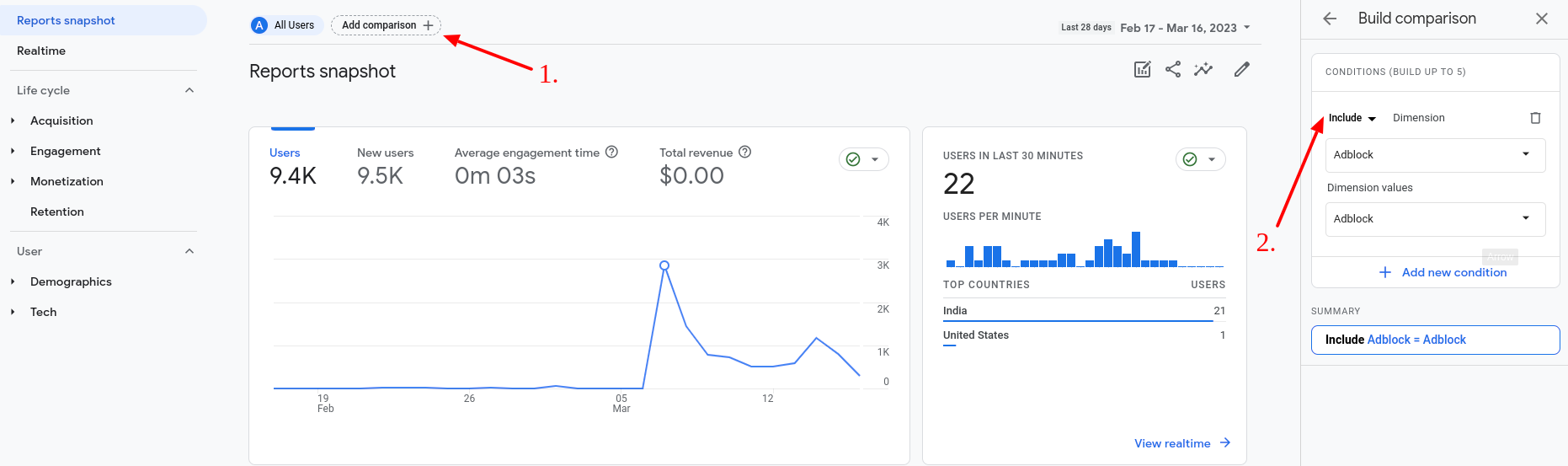
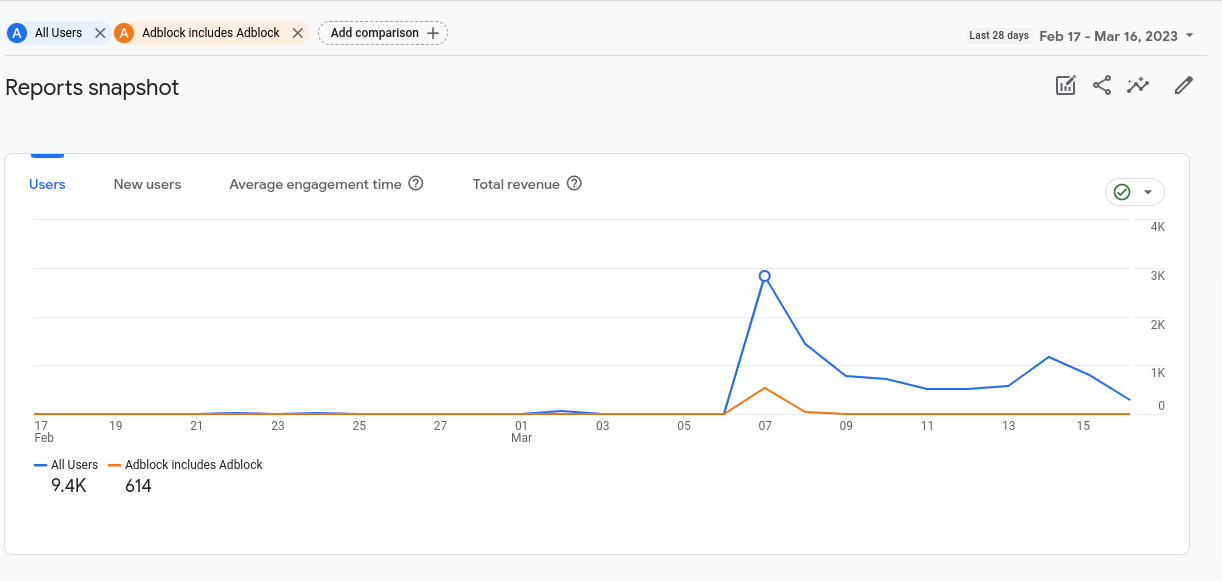
自定义事件
- 点击 Admin > Events,然后点击 Create custom event。
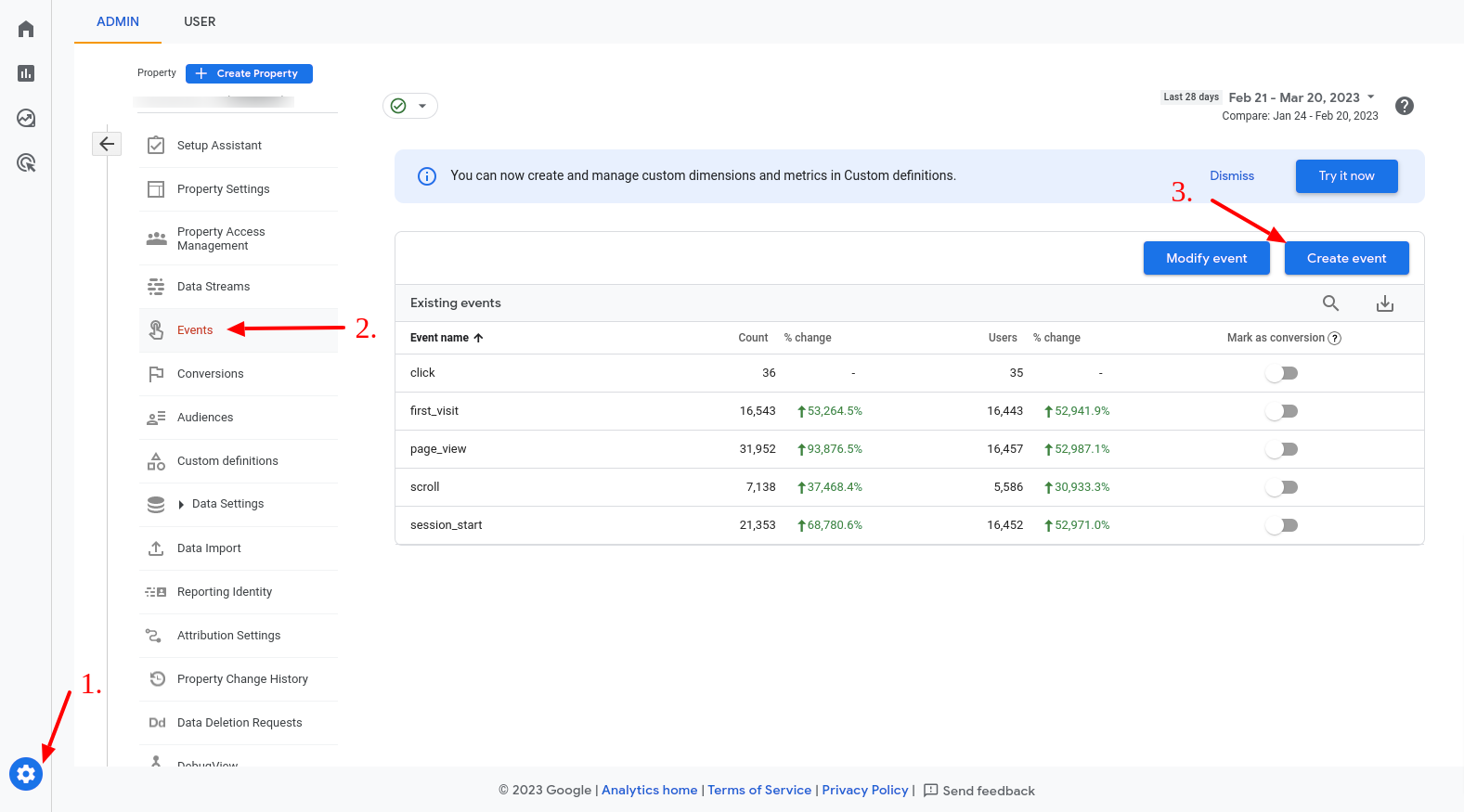
- 点击创建。在自定义事件名称中,写入 adblock_user。然后,作为匹配条件,写入以下内容:
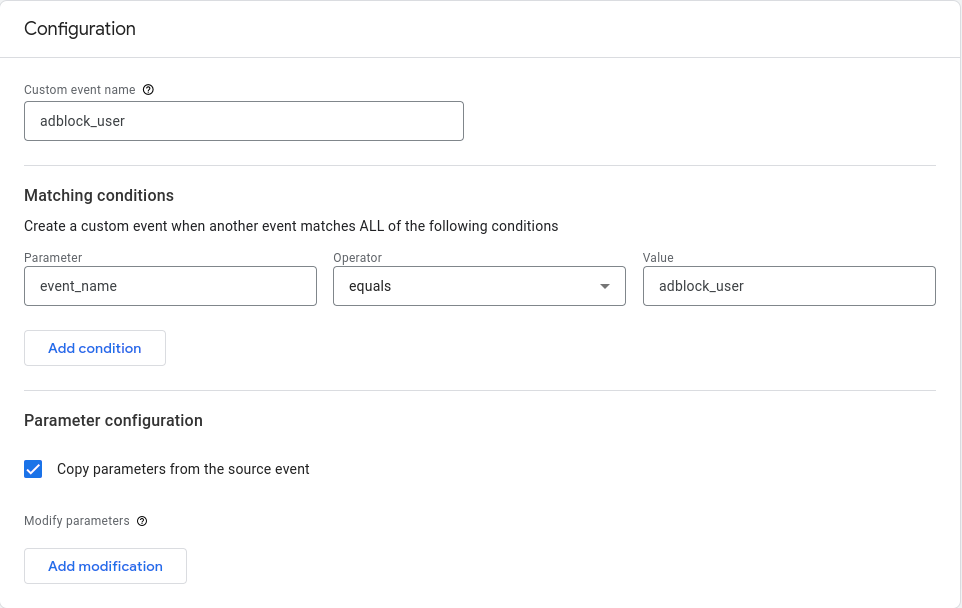
- 最后,启用 "从源事件复制参数 "并点击 "保存"。
自定义事件不会立即生效:几天后,当它被触发几次后,就会开始出现在您的报告中。您可以选择该事件,以便更详细地了解广告屏蔽用户的情况。